win11系统怎么安装中文语言包 win11系统安装中文语言包方法介绍
来源:www.uzhuangji.cn 发布时间:2021-08-16 13:15
win11是微软即将推出的新系统版本,因为还未向广大普通用户正式发布,因此用户在网络上寻找到的系统的镜像文件都是英文版本的。对于国外用户而言,英文版本并不影响使用,但是对于国内网友而言就十分不便了。其实我们可以通过安装中文语言包来实现win11的中文化。u装机u盘启动盘为大家介绍win11系统安装中文语言包的操作方法。
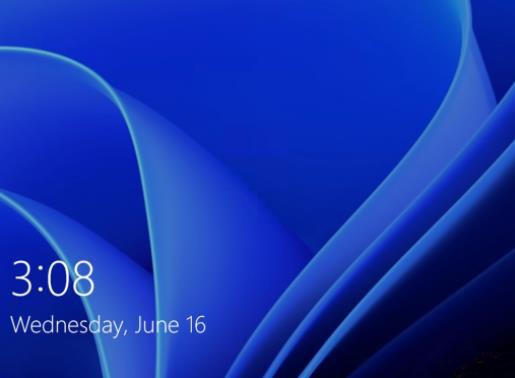
操作方法:
1、首先我们在桌面打开我们的菜单栏。如图所示:
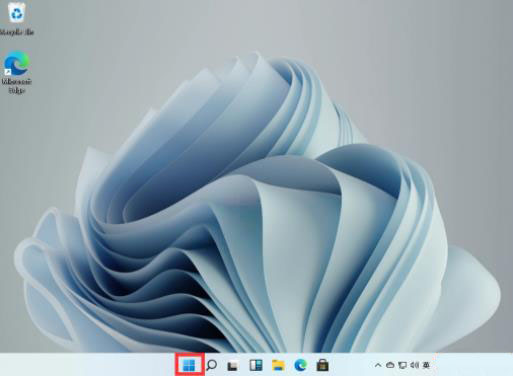
2、打开后找到【设置】。PS:这里小编已经安装过中文语言包了,所以显示是中文的。如图所示:
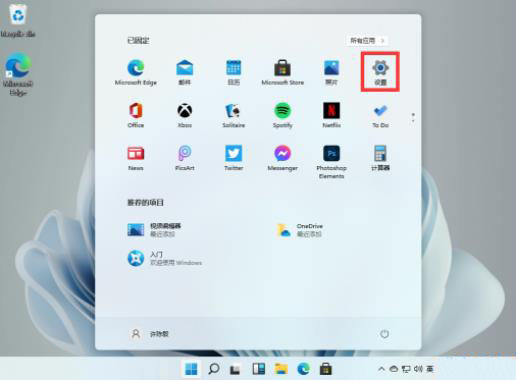
3、在设置中找到【time & language】点击并进入。如图所示:
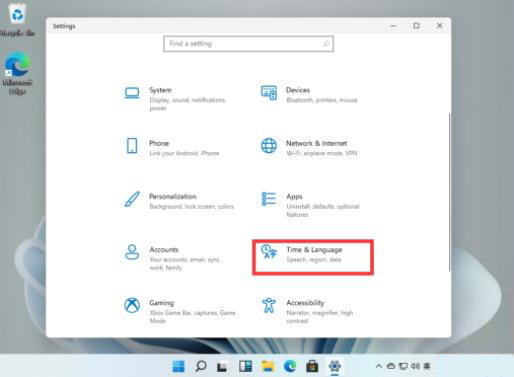
4、在语言栏中找到【add a language】创建新的语言。如图所示:
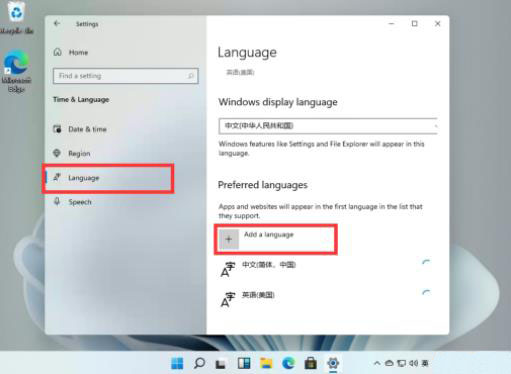
5、然后找到我们的中文【Chinese】然后按照提示安装就可以了。如图所示:
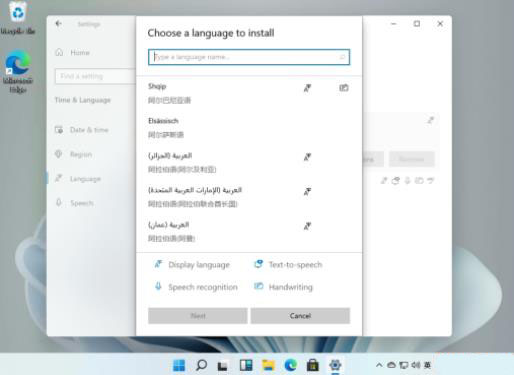
关于win11系统安装中文语言包的操作步骤就为大家分享到这里了,需要我们注意的是,目前win11系统没有正式上线,微软官方的中文语言包也不是很全,安装完毕之后有部分无法安装,是因为微软官方没有将中文包上传,但是有部分汉化版已经不影响我们的使用了。
下一篇:没有了
推荐阅读
"华擎主板 Intel平台如何开启TPM2.0"
- 华硕主板 Intel平台如何开启TPM2.0 2021-08-12
- win7系统浏览器页面崩溃怎么办 系统浏览器页面崩溃解决教程 2021-08-11
- win7系统如何修改文件类型 系统修改文件类型操作教程分享 2021-08-09
- 微星主板 AMD平台如何开启TPM2.0 2021-08-07
技嘉主板 Intel平台如何开启TPM2.0
- win7系统无法启动屏保怎么办 电脑无法启动屏保解决教程分享 2021-08-04
- win7如何修改开机动画 win7修改开机动画操作方法 2021-03-14
- u装机的U盘低级格式化工具在哪 怎么用u装机对U盘进行低格 2021-01-13
- 笔记本电脑用u装机U盘启动盘重装win10系统后重启黑屏如何解决 2020-12-15
u装机下载
更多-
 u装机怎样一键制作u盘启动盘
u装机怎样一键制作u盘启动盘软件大小:358 MB
-
 u装机超级u盘启动制作工具UEFI版7.3下载
u装机超级u盘启动制作工具UEFI版7.3下载软件大小:490 MB
-
 u装机一键u盘装ghost XP系统详细图文教程
u装机一键u盘装ghost XP系统详细图文教程软件大小:358 MB
-
 u装机装机工具在线安装工具下载
u装机装机工具在线安装工具下载软件大小:3.03 MB









